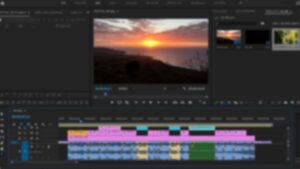スマホ(特にiPhone)で撮影した映像をPremiere Proに取り込んだ時に、
スマホの画面では問題ないのに、プレミアプロでは素材が白飛びしてしまうという現象に困らされた経験はありませんか?
解決方法は下記の2パターン。簡単に解決できます!
解決方法①:Premiere Pro上で色調を修正する方法(撮影後の対応)
解決方法②スマホの設定を変更する方法(撮影前の)対応
それぞれ見ていきましょう!
*本記事のサムネイルは一部Canvaの画像生成AIで作成した素材を使用しています
方法①:Premiere Pro上で色調を修正する方法(撮影後の対応)

STEP1:シーケンス設定をRec.709に変更する
①Premiereの画面上部メニューバーから「シーケンス」を選択
②「シーケンス設定」をクリック
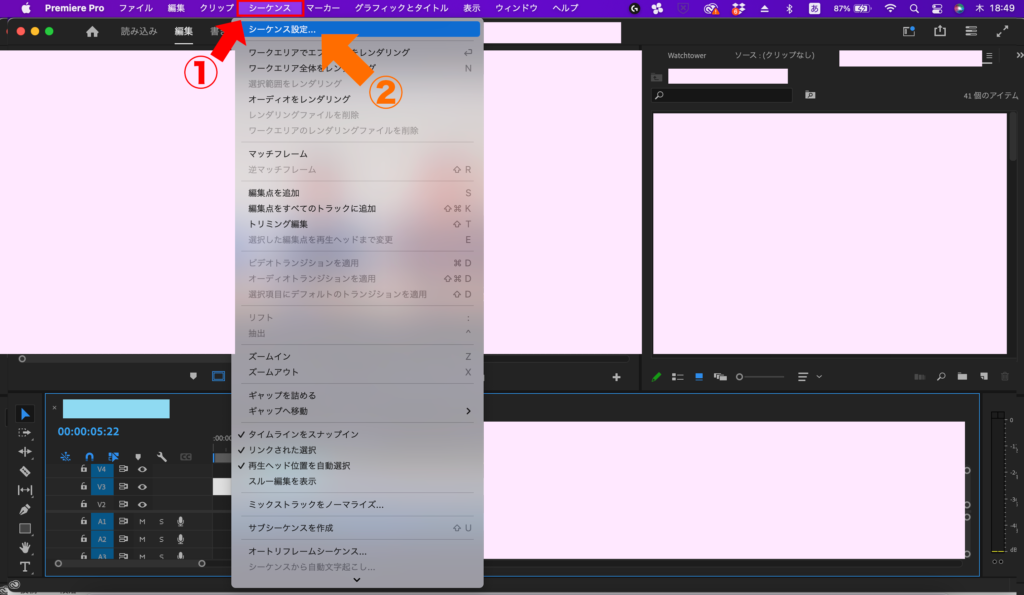
③作業カラースペースの項目をRec.709に変更
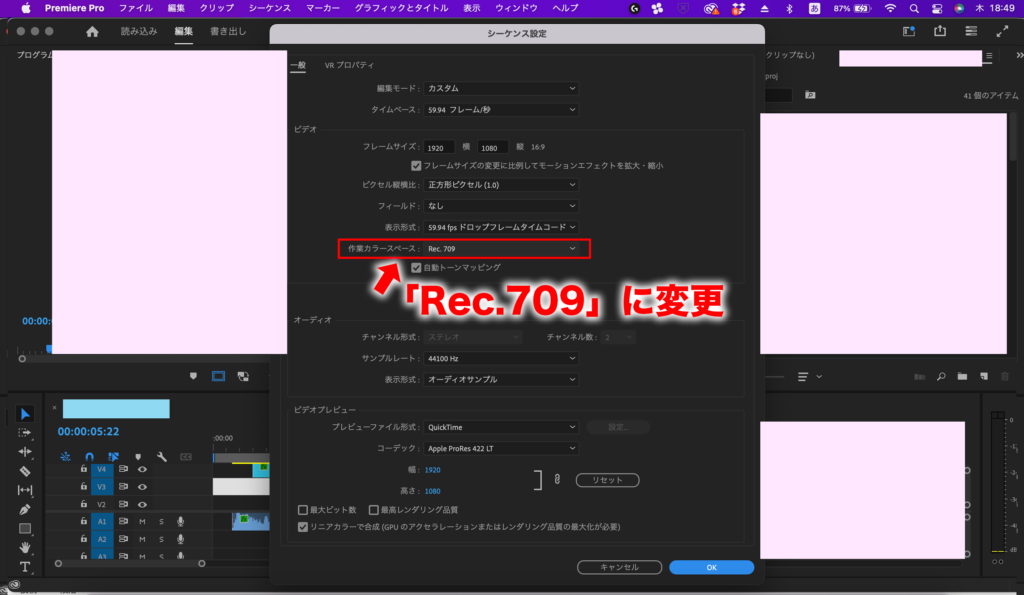
プレミアプロ内でタイムラインパネルを正しく選択できているかチェック!
 キウイくん
キウイくん下に画像をつけているから確認してみてね!!
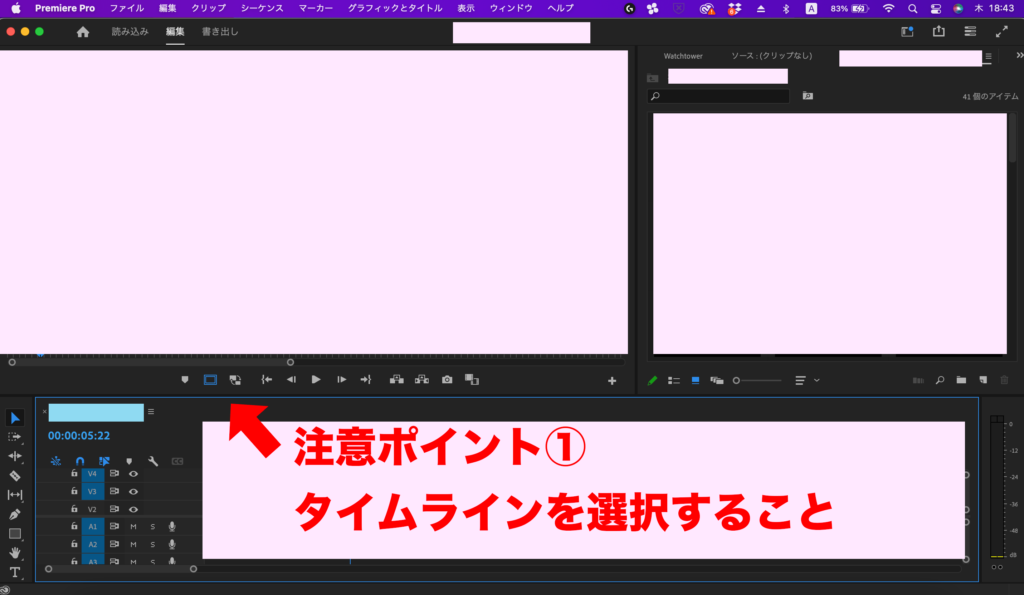
STEP2:エフェクト「SDR最適化」を該当のビデオに適用
エフェクトパネルで「SDR最適化」と検索して、白飛びしている素材にドラッグ & ドロップ
STEP3:Lumitriカラーから色味を微調整
もし、明るさや色味に違いが出ている場合は「Lumitriカラー」のパネルから彩度や明度の微調整を行いましょう!
それでも直らなかったら…
プレミアの画面上では問題がなくても、書き出し後の色味に変化が起きてしまうことがあります。
その場合LUTを適用して修正するという手法があります。
①下記のリンクから「QT Gamma Compensation.cube」をDL
https://assets.adobe.com/public/d8c8ac0c-5555-480d-680f-2e257413a961
②Premiere Proのカラーマネージメントを有効にされていない場合は、有効に変更
「環境設定」→「一般」→「ディスプレイのカラーマネジメント」にチェックを入れる
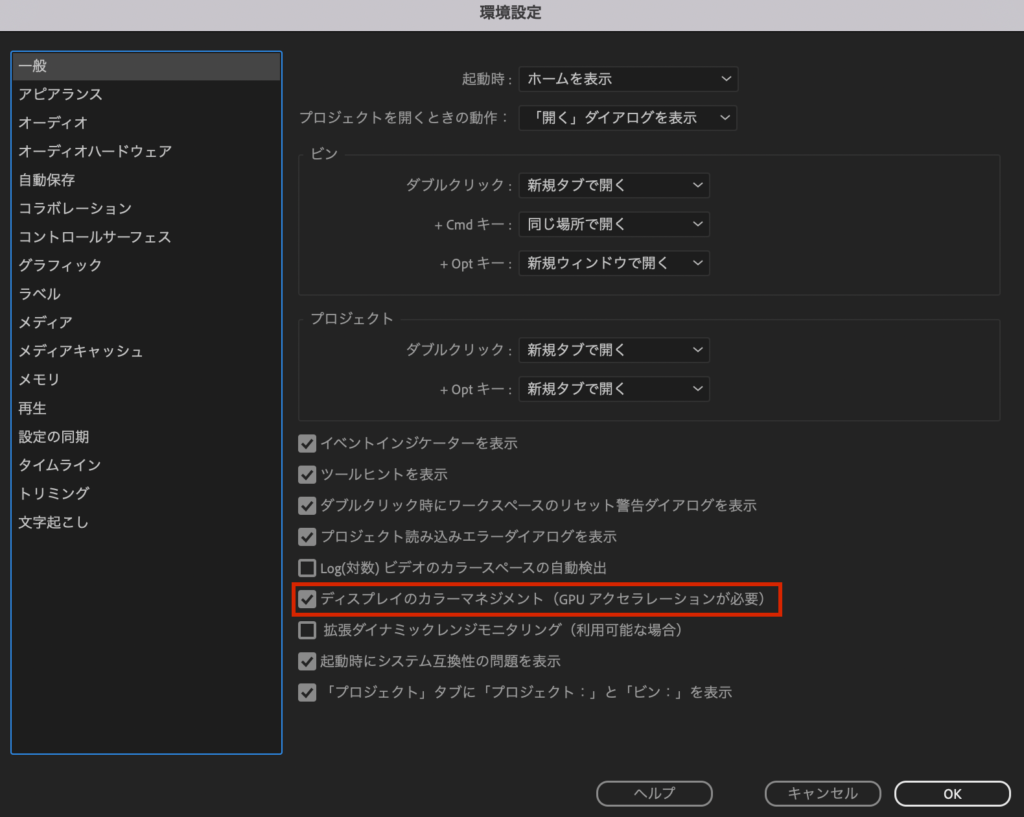
③該当のmovクリップを選択
④「Lumetriカラーパネル」に移動
⑤基本補正の「LUT設定」をクリック
⑥「参照」をクリック」
⑦「QT Gamma Compensation.cube」を検索→選択
*プレミアのバグでLUTが適用されても適用LUTが「なし」と表示されますが、書き出し時には適用されるので問題ありません
方法②:スマホの設定を変更する方法(撮影前の)対応

先述した「SDRの最適化」はあくまでも、取り込んだ素材が白飛びしてしまった場合の修正方法になります。
ただし、これだと
「素材を取り込むまで白飛びするかどうか分からない」
「白飛びをする度に微調整が必要」
これって根本的な解決になっておらず、面倒くさいですよね。
そこで、スマホ撮影時設定で、この白飛び現象を防ぐ方法があるので解説したいと思います。
超簡単!HDR設定をOFFにしよう!
根本的な解決方法は「スマホのカメラのデフォルト設定でHDR設定をOFFにする」
これだけです。具体的にHDRをオフにする方法について下記にまとめておきます。
HDR設定をOFFにする方法
iPhone 8, iPhone 8 Plus, iPhone Xの場合
「設定」→「カメラ」→「自動HDR」をオフにする
iPhone Xs, iPhone XR, iPhone 11モデル, iPhone SE(第二世代), iPhone 12モデルの場合
「設定」→「カメラ」→「スマートHDR」をオフ→カメラの画面から「HDR」をタップしてオンまたはオフにする。
白飛びする原因

勘が鋭い人は既にお気づきかもしれませんが、白飛びする原因は「HDR」です。
HDRとは、High Dynamic Range(ハイダイナミックレンジ)の略称で、従来のSDR(スタンダードダイナミックレンジ)に比べてより広い明るさの幅(ダイナミックレンジ)を表現できる表示技術です。
下図の通り、一般的なSDR映像では日陰が黒つぶれしたり日向が白飛びしたりしますが、HDR映像では明るい部分と暗い部分どちらの階調も犠牲にすることなく、より自然でリアルな描写が可能になります。
よくわかる、HDR徹底解説! HDRとは(引用文では画像を表示できないので、気になる方はこちらのサイトをご覧ください)
SDR(従来のもの):日陰が黒潰れしたり、日向が白飛びしたりする
HDR:明るい部分や暗い部分のバランスをとってくれる
HDRは明るい部分も暗い部分も犠牲にしなくて済むが、HDRに対応していないデバイスに取り込むと問題を起こす
まとめると
①HDRで撮影してしまう
②使用するモニターがHDRに対応しておらず白飛びする
といったイメージです。
テクノロジーの進化は便利な面もありますが、機械の互換性などの問題もあり、予想外の問題を引き起こします。。。
以上、スマホで撮影した映像をプレミアプロに読み込むと白飛びしてしまう現象の原因と対処法について解説しました!
少しでもお役に立てていれば幸いです!

🎁 公式LINE限定特典 🎁
ただいま、このブログをご覧の方限定の【選べる特典】をご用意しました!
- LINE限定 厳選BGMリスト (商用利用可能な無料BGM10選)
- 使い勝手抜群なフリーフォントリスト(Adobe Fontsあり)
- 便利なフリーSEリスト (商用利用可能な効果音24選)
- テキストスタイル28種(再配布禁止、YouTube利用OK)
- YouTube課題発見提案シート
- ポートフォリオ添削
お好きなほうを選んで受け取れます。
ぜひ今のうちにご登録ください!
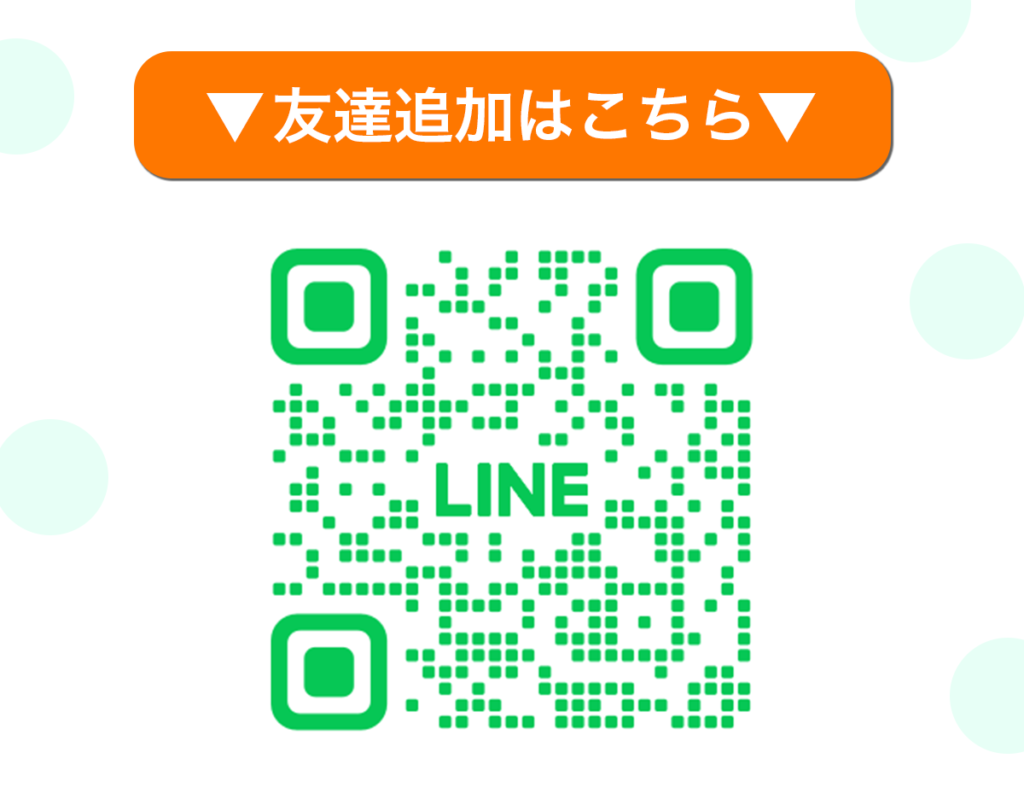
予告なく内容の変更、中止となる場合がございます。

公式LINE特典 YouTube課題発見 & 提案内容自動作成シートを一部公開!
その他の動画編集者向けのおすすめ記事はこちら